招标人或招标代理机构整个流程操作使用说明.docx
《招标人或招标代理机构整个流程操作使用说明.docx》由会员分享,可在线阅读,更多相关《招标人或招标代理机构整个流程操作使用说明.docx(55页珍藏版)》请在冰豆网上搜索。
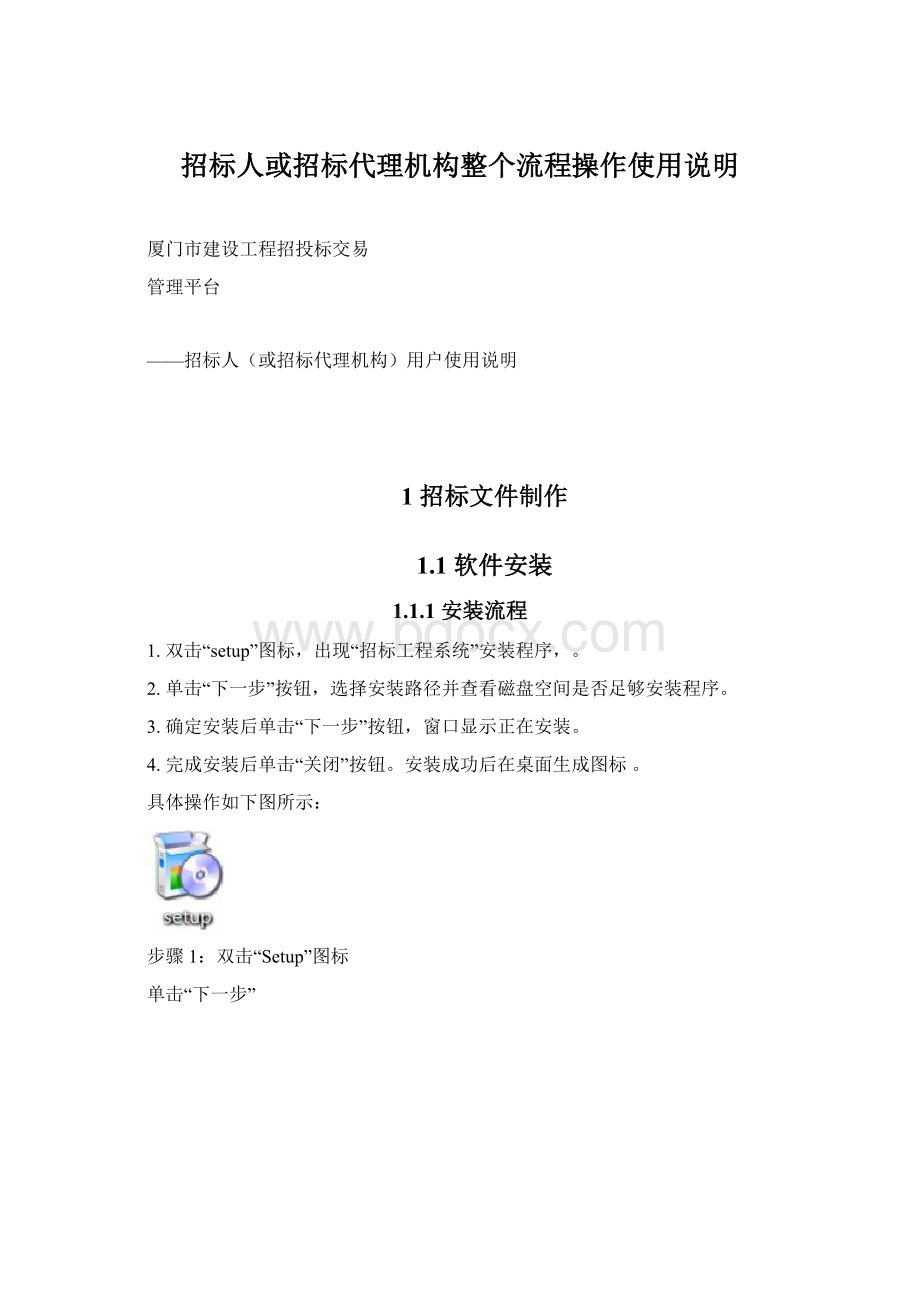
招标人或招标代理机构整个流程操作使用说明
厦门市建设工程招投标交易
管理平台
——招标人(或招标代理机构)用户使用说明
1招标文件制作
1.1软件安装
1.1.1安装流程
1.双击“setup”图标,出现“招标工程系统”安装程序,。
2.单击“下一步”按钮,选择安装路径并查看磁盘空间是否足够安装程序。
3.确定安装后单击“下一步”按钮,窗口显示正在安装。
4.完成安装后单击“关闭”按钮。
安装成功后在桌面生成图标。
具体操作如下图所示:
步骤1:
双击“Setup”图标
单击“下一步”
步骤2
单击“下一步”
查看硬盘剩余容量
点击选择路径
步骤3
单击“下一步”
步骤4
1
1.2软件界面介绍
栏目介绍:
1.功能按钮栏:
1)新建:
可新建招标文件,并导入招标文件模板。
2)打开:
可打开上次因未制作完成而暂存的招标文件。
3)生成:
招标文件制作完成后,打包生成加密招标文件。
4)暂存:
招标文件未制作完成,可进行暂时保存。
5)证书信息:
可显示所插入CA数字证书的信息。
6)转换:
可将word文档转换成pdf格式并进行电子盖章。
7)还原:
有两种还原结果:
①可将招标文件中未转换成PDF格式的文件还原成未编辑过的初始模式;②需盖章的WORD文件转换成PDF格式盖章后,点击“还原”按钮可还原到转换格式前的WORD文件,并且保留已填写的数据。
(若该招标文件已生成,则再次打开时所有内容不可还原)
8)导入文件:
可对招标文件模板中允许导入的节点导入新的文件等。
9)导出文件:
可导出该节点的文件到本地电脑中。
10)重命名:
可修改新添加节点的名字。
11)保存:
可保存制作完成的单个节点数据。
12)删除:
可对新添加的节点进行删除。
13)批量转换:
可将招标文件进行pdf转换。
14)退出:
点击可退出软件,若有对招标文件进行修改但未保存的,点击时会弹出是否保存的提示窗口。
2.目录栏:
显示正在制作的招标文件的目录。
3.页面栏:
点击可切换页面。
1)基本信息:
显示正在制作的招标文件的基本信息。
2)招标文件:
制作招标文件的主要窗口。
3)招标公告:
制作招标公告。
4)表单定制:
制作评标表格。
5)关键点:
是对招标文件中的特殊废标条款进行关联,有助于投标人查找相关信息。
6)清单数据:
可进行工程量清单的导入。
软件界面如下图所示:
1.3招标文件制作
1.3.1招标文件制作流程
1.3.2导入招标文件模板
导入文件操作流程:
1.打开招标文件制作软件“
”。
点击“新增”按钮系统自动弹出“导入招标文件模板”窗口。
2.点击“导入招标文件模板”窗口中的“
”按钮,可选择导入本地电脑上自己所需的招标文件模板。
3.填写“导入招标文件模板”窗口中的其他选项后,点击“确定”按钮即导入完成。
注:
1.若选择“使用空模板”,则导入的是空白模板。
招标人或招标代理机构需自行添加模板节点。
2.若“计价类型”选择“其他”,则在制作招标文件时无法导入“工程量清单”。
具体操作如下图所示:
2.导入招标文件模板
1.“新增”按钮
1.3.3编辑招标文件
招标文件模板目录除了“其他”节点外都是固定的,不可进行添加、删除、重命名等操作。
招标人(或招标代理机构)若需添加其他文件只可在目录中“其他”节点进行添加。
编辑文档操作流程:
1.点击“目录栏”中的所要编辑的节点,右窗中出现该节点的文档编辑框。
2.在该文档的可编辑区域进行编辑(文档中黄色中括号内为可编辑区域)。
3.点击“功能按钮栏”中的“保存”按钮(只保存该节点文件)。
注:
若想把已编辑的文档还原成最初未填写的文档,请点击“功能按钮栏”中的“还原”按钮。
具体操作如下图所示:
“转换”按钮
可编辑区域
“删除”按钮
“保存”按钮
“重命名”按钮
“还原”按钮
文档编辑按钮栏
选定的节点
1.3.4招标文件盖章
在“目录栏”中的节点图标是“
”,说明该节点文件需要盖章。
文件盖章操作流程:
1.点击“目录栏”中需要盖章的节点,右框中出现该节点的文件界面。
2.点击“功能按钮栏”中的“转换”按钮,右框中的文件自动转换成PDF格式。
3.点击“文档编辑按钮栏”中的“
”按钮,鼠标出现电子盖章图片,选择所要盖章区域单击鼠标左键即可。
(注:
若临时想取消盖章,请点击鼠标右键)
4.点击“功能按钮栏”中的“保存”按钮,(只保存该节点文件)。
注:
1.若已盖章文件未保存又需撤销的,可点击“文档编辑按钮栏”中的“
”按钮进行撤销。
2.若已盖章文件已保存又需撤销的,可点击“功能按钮栏”中的“还原”按钮,可将文件还原成转换PDF格式前的WORD文件。
(若该招标文件已生成,则再次打开时所有内容不可还原)
具体操作如下图所示:
需盖章文件图标
“撤销”按钮
“盖章”按钮
“保存”按钮
“还原”按钮
“转换”按钮
1.3.5清单数据
导入工程量清单操作流程:
1.点击“页面栏”中的“清单数据”按钮,系统自动弹出“标量清单”窗口。
2.点击“导入”按钮系统弹出文件路径选择窗口。
选择需要上传的工程量清单后,点击“打开”按钮。
3.点击“标量清单”窗口中的“确定”按钮即导入完成。
删除工程量清单操作流程:
1.在“标量清单”窗口中选择需删除的工程量清单。
(被选中的清单会在清单名字前打钩)。
2.点击“标量清单”窗口的“删除”按钮,系统会提示是否要删除文件,点击“是”。
3.点击“标量清单”窗口的“确定”按钮即完成删除操作。
导出工程量清单操作流程:
1.在“标量清单”窗口中选择需导出的工程量清单。
(被选中的清单会在清单名字前打钩)。
2.点击“标量清单”窗口的“导出”按钮,系统自动弹出文件保存路径窗口。
3.选择好路径后点击“确定”即完成导出操作。
具体操作如下图所示:
“确定”按钮
“删除”按钮
“导出”按钮
“导入”按钮
“全选”按钮
选择工程量清单
“清单数据”按钮
“打开”按钮
选择工程量清单
1.3.6设置关键点
“关键点”是用于评标表单制定时标明评标的关键点。
(如:
废标条款、特殊评标办法等)
设置关键点操作流程:
1.点击“页面栏”中的“关键点”按钮,系统自动弹出“关键点设置”窗口。
2.填写关键点内容和备注。
3.点击“关键点设置”窗口中的“确定”按钮即关键点设置完成。
注:
若要删除其中一条关键点,请点击“序号”选中该条关键点后,按键盘上的“DELETE”按钮即可删除该条信息。
具体操作如下图所示:
“关键点”按钮
“确定”按钮
1.3.7表单定制
表单定制是招标人(或招标代理机构)制定评标时的相关表单。
表单定制操作流程:
1.点击“页面栏”中的“表单定制”按钮,系统自动弹出“表单定制”窗口。
2.选择需要定制的表格,系统弹出设置表格内容窗口。
3.设置好相应的内容后,点击“确定”按钮即可。
注:
1.若要删除其中一条表单内容,请点击“序号”选中该条内容,按键
盘上的“DELETE”按钮即可删除该条内容。
2.对于评审过程中没有涉及到的评审表格,点击表格前面的款格,按照提示进行相应的操作,就可以取消这个表格。
具体操作如下图所示:
默认定制的表单选项
选中的表格选项
“表单定制”按钮
1.3.8招标文件生成
招标文件生成操作流程:
1.点击“功能按钮栏”中的“批量转换”,系统自动把word文档转换成pdf格式。
2.点击“功能按钮栏”中的“生成”按钮,系统弹出“导出招标工程文件”窗口。
3.存路径后填写招标文件名称。
4.点击“保存”按钮即可。
具体操作如下图所示:
2招标流程
2.1招标流程
2.2招标
2.2.1工程标段管理
点击“招标”中的子菜单“工程标段管理”,在右框刷新出“选择报建项目”页面。
该模块主要是招标人(或招标代理机构)提交报建工程的信息。
操作流程:
1.点击“选择报建项目”页面右上方的“新增”按钮,自动弹出“厦门市建设工程项目报建表”页面,填写工程基本信息。
2.点击“厦门市建设工程项目报建表”页面的“附件管理”按钮,自动弹出“工程报建资料管理”页面,“文件名”列表中显示工程需要的附件。
3.点击“厦门市建设工程项目报建表”下方的“提交”按钮,工程新增完毕。
4.点击“选择报建项目”页面的“工程标段管理”中的“管理”按钮,自动弹出“招标工程管理”页面。
5.点击“招标工程管理”页面右上方的“新增”链接页面自动弹出“招标工程信息”页面,填写招标工程信息,点击“提交”按钮。
6.点击“招标工程管理”的“标段管理”中的“管理”按钮页面自动弹出“标段管理”页面。
7.点击“标段管理”页面右上方的“新增”链接,页面自动弹出“编辑标段”页面,填写基本信息,点击“提交”按钮。
8.点击“标段管理”页面中的“关闭”按钮。
注:
(1)在“文件上传对话框”右上角显示本次上传文件数量。
(2)在“厦门市建设工程项目报建表”的“资金来源构成”中所有资金来源项总和须等于100%。
附件上传:
1.点击“操作栏”中的“文件管理”,自动弹出“文件上传对话框”。
2.点击“浏览”按钮,选择对应的文件,点击“上传”按钮。
3.成功上传文件后点击“完成”按钮。
4.执行多次1、2、3完成多个文件上传。
5.所有工程所需附件上传完成点击窗口右上角的“关闭”按钮。
注:
若所要上传的文件是需要先下载文件电子签章后再次上传的,请点击“下载”按钮下载相对应的附件,并使用盖章软件进行盖章后,点击“上传盖章文件”按钮,选择已盖章好的文件,点击“打开”按钮后系统将自动上传该文件。
查询工程:
设置页面上端“查询栏”的查询条件后点击“查询”按钮,可查找出所需的工程报建信息。
工程标段管理:
可进行招标工程信息及标段信息的录入。
操作栏:
“操作栏”中显示工程当前可操作权限。
权限分为五类:
“修改删除”。
1.“修改”:
可对未审核或审核未通过的记录进行修改操作。
2.“删除”:
对于未审核的记录,可进行删除操作。
具体操作如下图所示:
“提交”按钮
“关闭”按钮
“附件管理”按钮
厦门市建设工程项目报建表
所需提交附件的名称
操作栏
工程报建资料管理
删除功能:
1.删除招标工程:
在招标工程列表中勾选需要删除的工程,点击“招标工程管理”页面右上方的“删除”按钮,页面自动弹出“是否删除”对话框,点击“确定”,页面自动弹出“删除成功”对话框,点击“确定”。
2.删除标段信息:
在标段列表中勾选需要删除的标段,点击“标段管理”页面右上方的“删除”,页面自动弹出“是否删除”对话框,点击“确定”,页面自动弹出“删除成功”对话框,点击“确定”。
修改功能:
点击“操作栏”中的“修改”按钮可对工程信息进行修改。
使用状态:
表示该工程或工程标段是否进行场地预约。
状态分成两类:
“已使用”和“未使用”。
1.“已使用”:
表示该工程或工程标段已经进行场地预约。
2.“未使用”:
表示该工程或工程标段还未进行场地预约。
具体操作如下图所示:
查询栏
操作栏
选择报建项目
返回“选择报建项目”页面
“删除”按钮
“新增”按钮
选择工程
操作栏
标段管理栏
工程使用状态
招标工程管理
“新增”按钮
“删除”按钮
招标工程信息
操作栏
标段使用状态
选择标段
标段信息
标段编辑
2.2.2场地预约
点击“招标”中的子菜单“场地预约”,在右框刷新出“场地预约列表”页面。
该模块主要是招标人(或招标代理机构)向交易中心提前预约开标、评标、资格审查的场地。
操作流程:
1.点击“场地预约列表”页面右上方的“新增”,页面自动弹出“场地预约编辑”页面。
2.点击“场地预约编辑”页面中“报建项目”右边的“
”按钮,页面自动弹出“选择报建项目”页面,选择项目点击“确定”按钮。
3.点击“场地预约编辑”页面中“工程名称”右边的
按钮,页面自动弹出“选择工程”页面,选择工程点击“确定”按钮。
4.填写其它基本信息,点击“提交”按钮。
查询场地预约:
设置页面上端“查询栏”的查询条件后点击“查询”按钮,可查找出所需的场地预约主要信息。
审核状态:
“状态栏”中显示场地预约的审核状态。
状态分为两类:
“新记录”、“未通过”、“已通过”和“修改完成”。
1.“新记录”表示交易中心还未对场地预约信息进行审核。
该状态有“修改”功能。
2.“未通过”表示交易中心已审核场地预约信息但被退回(不通过)。
该状态有“修改”功能。
3.“已通过”表示交易中心已对工程信息进行审核并通过。
4.“修改完成”表示招标人(或招标代理机构)已经修改并提交了因未通过审核而被退回的场地预约信息。
该状态有“修改”功能。
删除功能:
1.删除场地预约记录:
对于需要删除的场地预约记录,只需点击操作栏下的“删除”按钮,页面自动弹出“是否删除”对话框,点击“确定”,页面自动弹出“删除成功”对话框,点击“确定”。
具体操作如下图所示:
状态栏
“删除”按钮
“新增”按钮
查询栏
场地预约列表
选择项目
选择工程
选择标段
场地预约编辑
点击选择报建项目
“查询”按钮
选择报建项目
点击选择工程
选择工程
2.2.3招标备案
点击“招标”中的子菜单“招标备案”,在右框刷新出“招标备案列表”页面。
该模块主要是招标人(或招标代理机构)填写招标材料提交到招标办备案。
操作流程:
1.点击“招标备案列表”右边的“新增”按钮,页面自动弹出“招标备案”页面,点击“工程名称 ”右边的“
”按钮,页面自动弹出“选择工程”页面。
2.在“选择工程”页面中选择工程,点击“确定”按钮,界面回到“招标备案”页面。
3.填写“招标备案”页面的其余基本信息。
4.点击“招标备案”页面尾部的“附件管理”按钮,自动弹出“招标前备案登记资料管理”页面,上传相关附件文件。
5.点击“招标备案”页面尾部“提交”按钮。
查询场地预约:
设置页面上端“查询栏”的查询条件后点击“查询”按钮,可查找出所需的招标备案信息。
备案状态:
“状态栏”中显示招标备案的备案状态。
状态分为五类:
“新记录”、“未通过”、“已通过”、“修改完成”和“暂存”。
1.“新记录”表示招标办还未对招标备案材料进行备案。
该状态有“修改”和“删除”功能。
2.“未通过”表示招标办已查阅招标备案材料但被退回(不通过)。
该状态有“修改”功能。
3.“已通过”表示招标办已对招标备案材料进行备案(通过)。
该状态有“查看”功能。
4.“修改完成”表示招标人(或招标代理机构)已经修改并提交了因未通过备案而被退回的招标备案材料。
该状态有“修改”功能。
5.“暂存”表示招标备案材料暂时存储在服务器中但未提交到招标办,页面关闭后招标备案材料不会丢失。
“新增”按钮
具体操作如下图所示:
查询栏
操作栏
状态栏
招标备案列表
选择工程
招标备案
查询栏
选择工程
“附件管理”按钮
招标备案
2.2.4入场登记
点击“招标”中的子菜单“入场登记”,在右框刷新出“入场登记”页面。
该模块主要是招标人(或招标代理机构)提交入场登记信息到交易中心备案。
操作流程:
1.点击“入场登记”页面右上方的“新增”,页面自动弹出“建设工程入场登记及上网发布公告审核表”页面。
2.点击“建设工程入场登记及上网发布公告审核表”中“工程名称”右边的“
”按钮,自动弹出“选择工程”页面选择工程,点击“确定”按钮,填写其它基本信息。
3.点击“入场登记”页面的“附件管理”按钮,自动弹出“入场登记资料管理”页面,上传相关附件文件。
4.点击“入场登记”页面尾部“提交”按钮。
查询入场登记:
设置页面上端“查询栏”的查询条件后点击“查询”按钮,可查找出所需的入场登记信息。
备案状态:
“状态栏”中显示入场登记的备案状态。
状态分为五类:
“新记录”、“正在备案”、“已备案”、“修改完成”和“临时保存”。
1.“新记录”表示交易中心还未对入场登记材料进行备案,该状态有“修改”和“删除”功能。
2.“正在备案”表示交易中心已审核通过招标人(或招标代理机构)提交的入场登记信息,但还未对外发布招标公告。
3.“已备案”表示交易中心已对入场登记材料进行备案(通过)和发布。
4.“修改完成”表示招标人(或招标代理机构)已经修改并提交了因未通过备案而被退回的入场登记材料,该状态有“修改”功能。
5.“临时保存”表示入场登记材料暂时存储在服务器中但未提交到交易中心,页面关闭后入场登记材料不会丢失,该状态有“修改”功能。
具体操作如下图所示:
“新增”按钮
查询栏
按钮
状态栏
操作栏
栏
入场登记列表
“附件管理”按钮
选择工程
建设工程入场登记及上网发布公告审核表
选择工程
2.2.5招标公告列表
点击“招标”中的子菜单“招标公告列表”,在右框刷新出“招标公告列表”页面。
该模块主要是招标人(或招标代理机构)查看招标公告或撤销已经发布的招标公告。
操作流程:
1.点击“操作栏”中的“撤销申请”链接,自动弹出“招标公告撤销发布备案表”页面。
2.填写基本信息后,点击“招标公告撤销发布备案表”页面的“附件管理”按钮,自动弹出“招标公告撤销发布备案资料管理”页面,上传相关附件文件。
3.最后点击“招标公告列表”页面的“提交”按钮(操作成功)。
发布状态:
“状态栏”中显示招标公告的发布状态。
状态分为两类:
“已发布”、“未发布”。
1.“已发布”表示该招标公告信息已在外网发布。
2.“未发布”表示该招标公告信息还未在外网发布。
撤销备案状态:
1.“新记录”表示交易中心还未对招标公告撤销申请进行备案,该状态有“修改”和“删除”功能。
2.“未通过”表示交易中心已查阅并退回招标公告撤销申请。
3.“已通过”表示交易中心通过了招标公告撤销申请。
4.“修改完成”表示招标人(或招标代理机构)已经修改并提交了因未通过的招标公告撤销申请。
5.“临时保存”表示招标公告撤销申请信息暂时存储在服务器中但未提交到招标办,页面关闭后招标答疑材料不会丢失。
具体操作如下图所示:
查询栏
操作栏
撤销状态栏
发布状态栏
招标公告列表
“附件管理”按钮
招标公告撤销发布备案表
2.2.6招标答疑
点击“招标”中的子菜单“招标答疑”,在右框刷新出“招标文件修改、澄清(答疑)纪要”页面。
该模主要是招标人(或招标代理机构)提交招标答疑信息。
操作流程:
1.点击“招标文件修改、澄清(答疑)纪要”右上方的“新增”,页面自动弹出“答疑发布”页面。
2.点击“答疑发布”页面的“
”按钮,自动弹出“选择工程”页面,选择工程,点击“确定”按钮,填写其它基本信息。
3.点击“答疑发布”页面尾部的“附件管理”按钮,自动弹出“招标答疑资料管理”页面,上传相关附件文件。
4.点击“答疑发布”页面尾部“提交”按钮。
查询招标答疑:
设置页面上端“查询栏”的查询条件后点击“查询”按钮,可查找出所需的招标答疑主要信息。
备案状态:
“状态栏”中显示招标答疑的备案状态。
状态分为五类:
“新记录”、“正在备案”、“已备案”、“未通过”、“修改完成”和“临时保存”。
1.“新记录”表示招标办还未对招标答疑材料进行备案,该状态有“修改”和“删除”功能。
2.“正在备案”表示招标办已备案该招标备案材料,但交易中心还未对招标答疑材料进行备案。
3.“已备案”表示招标办和交易中心都已对招标答疑材料进行备案(通过)。
4.“未通过”表示该招标答疑材料未被招标办、交易中心审核通过。
5.“修改完成”表示招标人(或招标代理机构)已经修改并提交了因未通过备案而被退回的招标答疑材料,该状态有“修改”功能。
6.“临时保存”表示招标答疑材料暂时存储在服务器中但未提交到招标办,页面关闭后招标答疑材料不会丢失。
发布状态:
“状态栏”中显示招标答疑的发布状态。
状态分为两类:
“已发布”、“未发布”。
1.“已发布”表示该招标答疑材料已经通过备案,并且交易中心已将其发布。
2.“未发布”表示交易中心还未对该招标答疑材料进行发布。
具体操作如下图所示:
“新增”按钮
查询栏
操作栏
发布状态栏
招标文件修改、澄清(答疑)纪要
“附件管理”按钮
选择工程
答疑发布
选择工程
2.2.7控制价
点击“招标”中的子菜单“控制价”,在右框刷新出“控制价列表”页面。
该模块主要是招标人(或招标代理机构)提交工程价信息。
操作流程:
1.点击“控制价列表”右边的“新增”,页面自动弹出“控制价”页面。
2.点击“控制价”页面的“
”按钮,自动弹出“选择工程”页面,选择工程,点击“确定”按钮,填写其它基本信息。
3.点击“控制价”页面尾部的“附件管理”按钮,自动弹出“控制价资料管理”页面,上传相关附件文件。
4.点击“控制价”页面尾部“提交”按钮。
查询控制价:
设置页面上端“查询栏”的查询条件后点击“查询”按钮,可查找出所需的工程控制价信息。
备案状态:
“状态栏”中显示控制价的备案状态。
状态分为五类:
“新记录”、“正在备案”、“已备案”、“修改完成”和“临时保存”。
1.“新记录”表示招标办还未对控制价材料进行备案,该状态有“修改”和“删除”功能。
2.“正在备案”表示招标办已备案控制价材料但交易中心还未对控制价材料进行备案。
3.“已备案”表示招标办和交易中心已对控制价材料进行备案(通过)。
4.“修改完成”表示招标人(或招标代理机构)已经修改并提交了因未通过备案而被退回的控制价材料,该状态有“修改”功能。
5.“临时保存”表示控制价材料暂时存储在服务器中但未提交到招标办,页面关闭后控制价材料不会丢失。
发布状态:
“状态栏”中显示控制价的发布状态。
状态分为两类:
“已发布”、“未发布”。
1.“已发布”表示该控制价材料的“备案状态”为“已备案”并且交易中心已将其发布。
2.“未发布”表示交易中心还未对该控制价材料进行发布
具体操作如下图所示:
“新增”按钮
查询栏
操作栏
发布状态栏
备案状态栏
控制价列表
“附件管理”按钮
选择工程
控制价
查询工程
选择工程
选择工程
注:
1、1000万以上和1000万以下的标在附件管理这块上传的附件内容是不一样的,具体如下图所示。
2、造价站备案证明由造价站传给招标人(或招标代理机构),并由招标人(或招标代理机构)自己上传。
1000万以上所需上传的附件内容
1000万以下所需上传的附件内容
3开标流程
3.1开标流程
3.2收标
该模块主要是招标人(或招标代理机构)运用ftp工具将文件服务器上的投标文件下载到开标服务器上。
3.3投标文件解密
该模块主要是招标人(或招标代理机构)运用投标解压器将投标文件解密。
操作流程:
1.在开标电脑上安装投标解压器。
2.双击“
”图标,出现form1界面,点击“
”,输入招标编号,选择放置在桌面上的投标文件,点击“解压”按钮,开始解压。
3.解压结束后,会出现“解压完成”的提示。
具体如下图所示:
“解压”